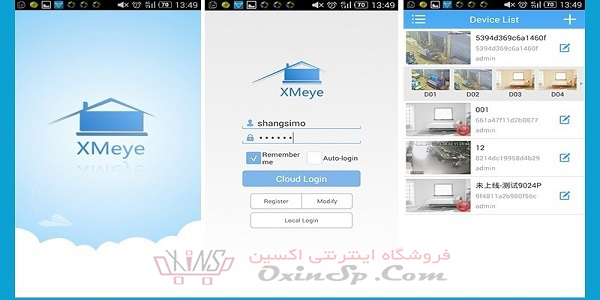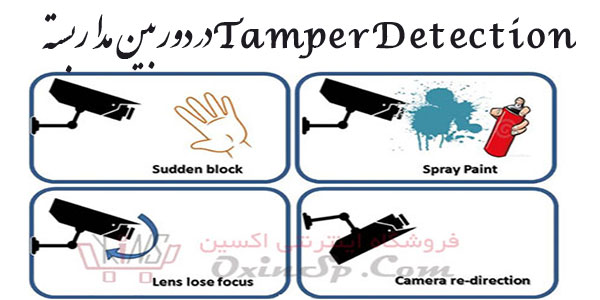آموزش نصب و تنظیمات نرم افزار xmeye
ما در این مقاله آموزش نصب و تنظیمات نرم افزار xmeye که نرم افزاری رایگان برای انتقال تصویر دوربین مداربسته IP یا HD و دستگاه NVR یا DVR بر روی گوشی موبایل همراه است، را مورد بررسی قرار می دهیم.
نرم افزار xmeye بین دوربین های مدار بسته نصب شده و گوشی موبایل شما با استفاده از تکنولوژی P2P ارتباط برقرار میکند.
به محض تنظیم این نرم افزار روی گوشی موبایل هوشمند خود، قادر خواهید بود از راه دور در هر زمان و مکان، محیط کار یا منزل خود را کنترل کنید.
از این مجموعه قابلیت ها میتوان به ضبط تصویر، زوم دیجیتال، pan & tilt (البته اگر دوربین مداربسته این قابلیت را ساپورت کند)، مخابره صدا بصورت دوطرفه، snapshot (عکس برداری) و ارسال هشدار (notification) اشاره کرد.
آموزش نصب و تنظیمات نرم افزار xmeye تنها برای دوربین های مداربسته تحت شبکه یا IP استفاده نمیشود، بلکه از این نرم افزار جهت گرفتن تصویر از بسیاری از دستگاه های DVR و NVR با برندهای متفاوت نیز استفاده شده است.
مراحل تنظیم مجدد در نرم افزار xmeye به خاطر فیلترینگ یا باز نشدن تصویر دوربین مداربسته
۱- نرم افزار xmeye را باز کرده.
۲- گزینه local logine را بزنید.
۳- در صفحه جدید در قسمت بالا سمت راست گزینه + را بزنید.
۴- این مرحله برای ۲ تا آپدیت توضیح دارد که در نرم افزار آپدیت قدیم تیک advanced را بزنید تا گزینه های جدید باز شود. در نرم افزار آپدیت جدید تیک گزینه DDNS و advanced را باید بزنید.توجه داشته باشید که در نرم افزار اپدیت قدیم فقط یک گزینه برای تیک زدن وجود دارد.
۵- بعد از گذراندن این مراحل چند فیلد برای شما باز خواهد شد که حتما باید آنها را پر کنید.
فیلد اول name : یک اسم دلخواه انتخاب کنید.
فیلد دوم serial number / ip / domain name : شما در این قسمت باید حتما آی پی استاتیک خود را وارد کنید مانند : (۱۹۲٫۱۶۸٫۱٫۱).
توجه اینکه اگر شما آی پی استاتیک خود را ندارید می توانید از شرکتی که اینترنت دریافت می کنید تماس بگیرید و آی پی خود را دریافت کنید.
فیلد سوم port : پورت همان پورت دستگاه دی وی ار شماست که می توانید در قسمت ( تنظیمات – اینترنت ) داخل منوی دستگاه دی وی آر پورت را بردارید مانند ( ۳۴۵۶۷ ).
فیلد چهارم username : یوزر نیم شما همان یوزر نیم دستگاه دی وی آر شماست مانند : (admin).
فیلد پنجم password : پسورد همان رمز دی وی آر شماست که باید در این قسمت وارد کنید.
۶- در آخرین قسمت گزینه ok یا تایید را بزنید تا دستگاه اضافه شود، توجه اینکه حتما باید به اینترنتی غیر از اینترنت دستگاه دی وی آر که به آن وصل است وصل شوید.